Die Ersteinrichtung von Windows 10 erfordert heutzutage die Anmeldung mit einem Microsoft-Konto. Wenn Sie es jedoch bevorzugen, ein lokales Benutzerkonto zu nutzen, können Sie nach der Einrichtung von Microsoft zu einem solchen wechseln. Hier erklären wir, wie das funktioniert.
Wissenswertes vorab
Es gibt eine Methode, um Windows 10 zu installieren, ohne dass Sie zwingend ein Microsoft-Konto benötigen. Wenn Sie Ihr System während des Installationsprozesses vom Internet trennen, haben Sie die Option, sich mit einem lokalen Konto anzumelden. Dies ist unabhängig davon, ob Sie einen neuen PC konfigurieren oder Windows 10 von Grund auf neu installieren.
Sollten Sie Windows 10 jedoch bereits eingerichtet und dabei ein Microsoft-Konto erstellt oder ein bestehendes verwendet haben, wird Ihnen diese Methode nicht weiterhelfen.
Dieser Wechsel behält alle Ihre installierten Dateien und Programme bei, es geht nichts verloren. Windows 10 wird Ihre Einstellungen jedoch nicht mehr zwischen verschiedenen PCs synchronisieren und auch andere Funktionen, die mit einem Microsoft-Konto verbunden sind, werden nicht mehr verfügbar sein. Sie können sich weiterhin bei einzelnen Apps mit einem Microsoft-Konto anmelden, ohne dass dies Ihr Hauptbenutzerkonto für den PC betrifft.
Wir möchten hier nicht propagieren, dass jeder ein lokales Konto verwenden muss. Die Entscheidung liegt ganz bei Ihnen! Wir stellen diese Anleitung bereit, da Microsoft die Verwendung eines lokalen Kontos unnötig kompliziert gestaltet hat.
Wechsel von einem Microsoft- zu einem lokalen Konto
Dieser Prozess wird über die Einstellungs-App von Windows 10 durchgeführt. Um diese zu öffnen, klicken Sie auf den Start-Button und anschließend auf das Zahnradsymbol „Einstellungen“ am linken Rand oder betätigen Sie die Tastenkombination Windows + i (kleines „i“).
Im Einstellungsfenster klicken Sie nun auf das Symbol „Konten“.
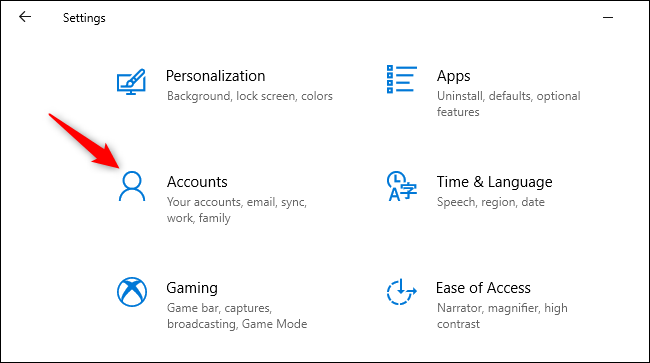
Wählen Sie nun „Stattdessen mit einem lokalen Konto anmelden“. Sie finden diese Option unter dem Reiter „Ihre Informationen“, welcher standardmäßig ausgewählt ist. Dort werden Ihre Microsoft-Kontodaten angezeigt.

Windows 10 wird Sie fragen, ob Sie den Wechsel wirklich durchführen möchten und warnt Sie, dass Sie Microsoft-Kontofunktionen, wie die Synchronisation Ihrer Windows 10-Einstellungen zwischen Ihren PCs, verlieren werden. Bestätigen Sie mit „Weiter“, um fortzufahren.
Wenn Sie von Windows 10 dazu aufgefordert werden, geben Sie Ihre PIN oder Ihr Kennwort ein, um Ihre Identität zu verifizieren.
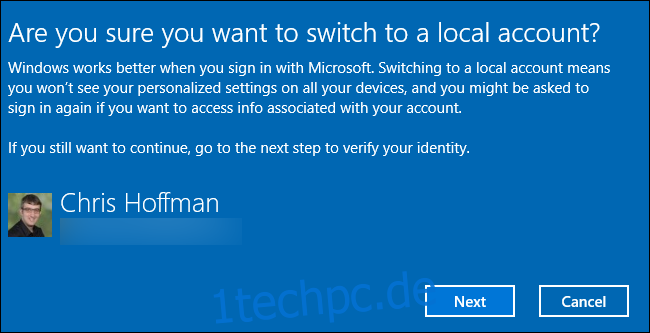
Sie werden nun aufgefordert, einen Benutzernamen, ein Passwort und einen Kennworthinweis für Ihr lokales Benutzerkonto einzugeben. Der Hinweis wird angezeigt, wenn jemand versucht, sich mit einem falschen Passwort anzumelden.
Geben Sie die gewünschten Informationen ein und klicken Sie auf „Weiter“.

Fast geschafft! Klicken Sie auf „Abmelden und Fertig“. Beim nächsten Anmelden müssen Sie Ihr neues Passwort eingeben.
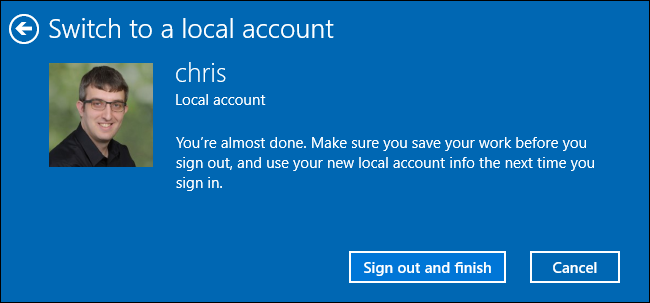
Falls Sie in der Zukunft doch wieder ein Microsoft-Konto nutzen möchten, gehen Sie wieder zum Bildschirm Einstellungen > Konten > Ihre Informationen. Dort können Sie Ihr lokales Konto mit einem Microsoft-Konto verbinden, indem Sie den Benutzernamen und das Passwort eines Microsoft-Kontos angeben.